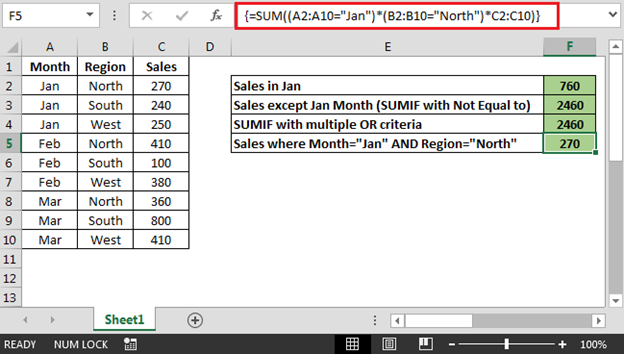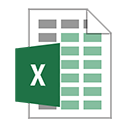어떻게 Excel에서 사용 SUMIF 함수에
이름에서 알 수 있듯이 SUMIF 함수는 Excel 수식에서 지정된 조건의 범위에있는 값을 합산하는 데 사용됩니다.
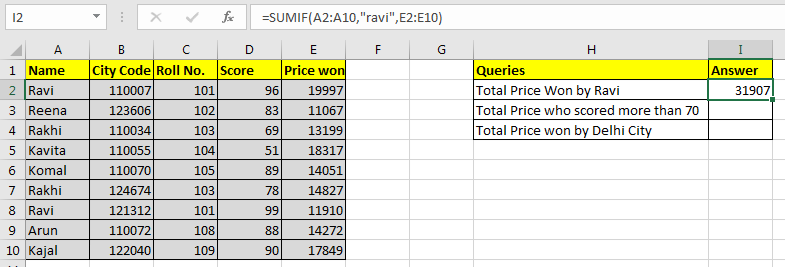
일반 Excel SUMIF 수식 :
=SUMIF(condition_range,condition,sum range)
예를 들어 보겠습니다. 하지만 이론…, 아! 나중에 다룰 것입니다.
SUMIF를 사용하여 하나의 조건에서 값 합계이 예에서는이 데이터를 준비했습니다.
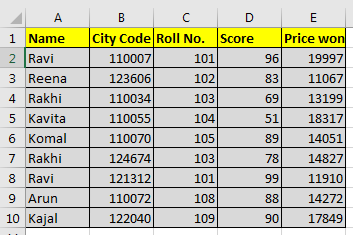
이 데이터를 바탕으로 다음 질문에 답해야합니다.
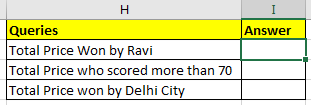
첫 번째 질문부터 시작하겠습니다.
SUMIF with Text Condition 우리는 라비가 획득 한 가격의 합계를 말할 필요가 있습니다.
따라서 조건 범위는 이름 범위가되고 A2 : A10입니다. 우리의 조건은 Ravi이고 Sum 범위는 E2 : E10입니다.
그래서 I2 셀에 다음과 같이 쓸 것입니다 :
=SUMIF(A2:A10,"ravi",E2:E10)
ravi는 큰 따옴표 안에 있습니다. 텍스트 조건은 항상 큰 따옴표로 작성됩니다. 이것은 숫자의 경우가 아닙니다.
ravi는 모두 스몰로 작성되었습니다. SUMIF는 대소 문자를 구분하지 않기 때문에 중요하지 않습니다.
위의 SUMIF 수식은 아래 이미지와 같이 31907을 반환합니다.
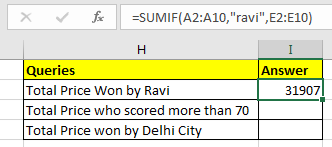
논리 연산자가있는 SUMIF 두 번째 질문의 경우 조건 범위는 D2 : D10입니다. 조건은> 70이고 합계 범위는 이전과 동일합니다.
=SUMIF(D2:D10,">70",E2:E10)
위의 SUMIF 수식은 아래 이미지와 같이 103973을 반환합니다.
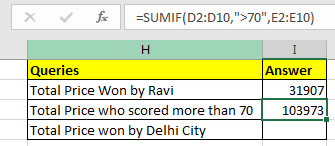
와일드 카드 연산자를 사용한 SUMIF 세 번째 질문에서 우리의 조건은 델리입니다. 하지만 도시 칼럼이 없습니다. 흠… 그래서 우리는 무엇을 가지고 있습니까? 아하! 도시 코드. 작동합니다.
모든 델리 도시 코드는 1100부터 시작합니다. 도시 코드는 6 자리 숫자입니다. 그래서 우리는 그것이 1100이라는 것을 압니다 ??. “?” 연산자는 문자 수를 알고 있지만 문자를 모를 때 사용됩니다. 여기에서 우리는 1100 년 이후에 두 개의 숫자가 더 있음을 알고 있습니다. 그것들은 무엇이든 될 수 있으므로 “?”를 사용했습니다. 문자 수를 모르는 경우 “*”를 사용합니다.
와일드 카드 연산자는 텍스트 값으로 만 작동합니다. 따라서 도시 코드를 텍스트로 변환해야합니다.
숫자를 “”로 연결하여 텍스트 값으로 만들 수 있습니다.
(formula to convert number into text) = number & “” or =CONCATENATE(number,””)
이제 셀 I2에이 공식을 작성하세요
=SUMIF(B2:B10,"1100??",E2:E10)
도시 코드가 1100으로 시작하는 가격의 합계를 반환합니다.
이 예에서는 79836입니다.
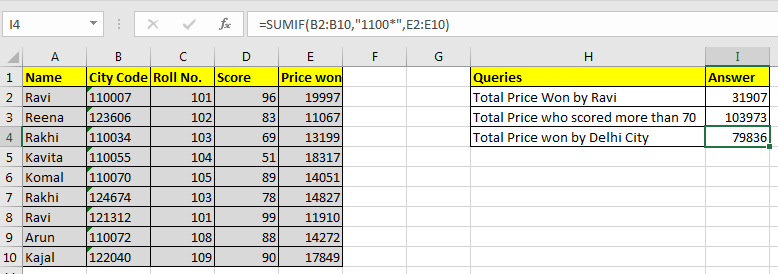
프로 노트 :
합계 범위와 조건 범위가 같으면 SUMIF 함수에서 sum_range 변수를 생략 할 수 있습니다. = SUMIF (E2 : E10, “> 15000”) 및 = SUMIF (E2 : E10, “> 15000”, E2 : E10) *는 동일한 결과, 56163을 생성합니다.
-
텍스트 값은 큰 따옴표로 묶여 있지만 숫자는 그렇지 않습니다.
SUMIF (C2 : C10,103, E2 : E10) 제대로 작동하고 28026을 반환합니다.
그러나 논리 연산자로 작업하는 동안 큰 따옴표를 사용해야합니다. 예제처럼 = SUMIF (D2 : D10, “> 70”, E2 : E10) * 하나의 조건 만 확인할 수 있습니다. 여러 조건의 경우 Excel에서 SUMIFS 기능을 사용합니다.
질문 : 월, 지역 및 판매 값이 포함 된 판매 데이터가 있습니다. 이제 Excel에서 원하는 것은 다음을 계산하는 것입니다.
모든 지역에 대한 특정 월의 판매 특정 월을 제외한 총 판매 * 특정 월 및 지역의 판매 다음은 데이터 스냅 샷입니다.
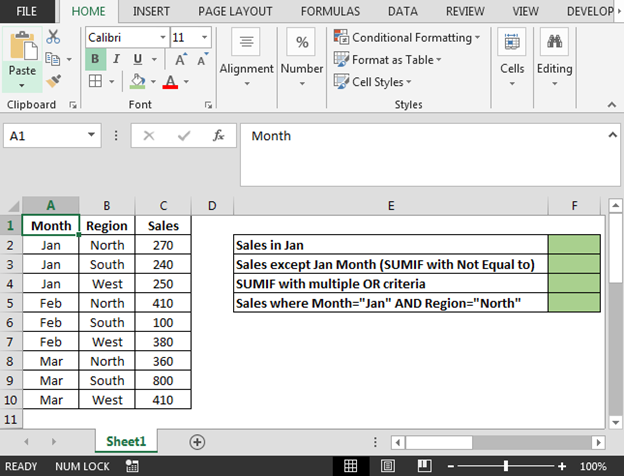
-
모든 지역에 대해 1 월의 매출을 계산하려면 셀 F2의 공식은
* = SUMIF (A2 : A10, “1 월”, C2 : C10)
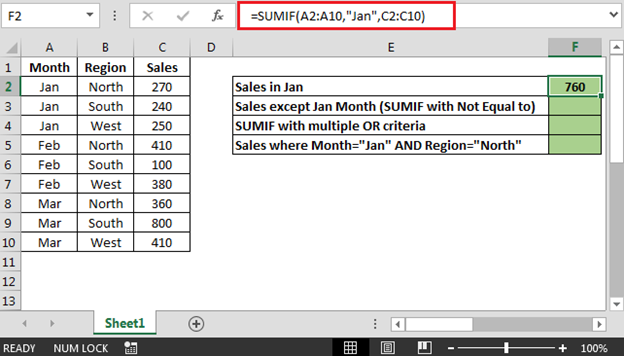
-
1 월을 제외한 총 판매량을 얻으려면, 즉 SUMIF not equal to sign (<>)을 사용할 수 있습니다. 셀 F3의 공식은
* = SUMIF (A2 : A10, “<> 1 월”, C2 : C10)
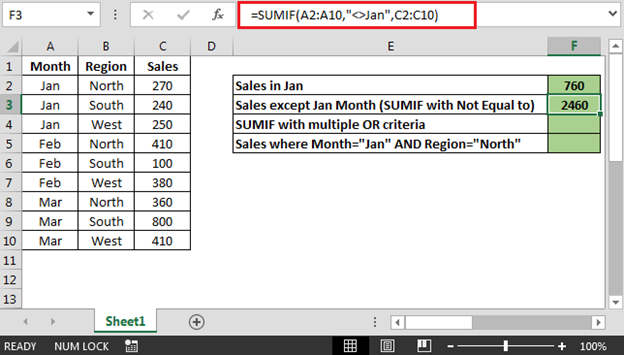
-
OR 기준을 사용하여 총 매출을 얻으려면; 셀 F4의 공식은
* = SUMIF (A2 : A10, “2 월”, C2 : C10) + SUMIF (A2 : A10, “3 월”, C2 : C10)
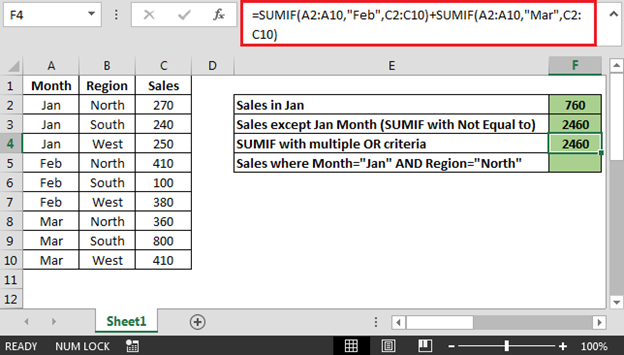
-
특정 월 및 지역에 대한 판매를 얻으려면; 셀 F5의 공식은
\ {= SUM ((A2 : A10 = “1 월”) (B2 : B10 = “북쪽”) * C2 : C10)}
참고 : 이것은 배열 수식입니다. CTRL + SHIFT + ENTER 키를 함께 사용